윈도우11 부팅 로그인 화면 없애기
윈도우11에서 부팅 로그인 화면 없애기 설정 방법을 알아보도록 하겠습니다. 컴퓨터를 부팅할 때 나오는 로그인 비밀번호 입력 화면 자체를 해제하는 방법입니다. 이 방법은 윈도우10에서도 동일하게 적용하실 수 있습니다.
윈도우11이나 윈도우10 홈 버전의 경우 로컬 그룹 정책 편집기가 없기 때문에 먼저 이 기능을 추가한 후 진행해 주셔야 합니다. ▶윈도우11 로컬 그룹 정책 편집기 설치 방법
윈도우11 부팅 로그인 화면 없애기
로컬 그룹 정책 편집기가 설치되어 있다면 방법은 정말 간단합니다.
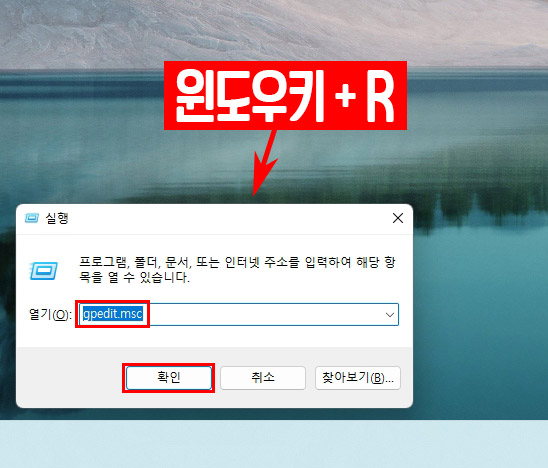
단축키 윈도우키+R을 눌러 실행 창을 띄웁니다. 그리고 gpedit.msc를 입력하고 확인을 눌러 줍니다.
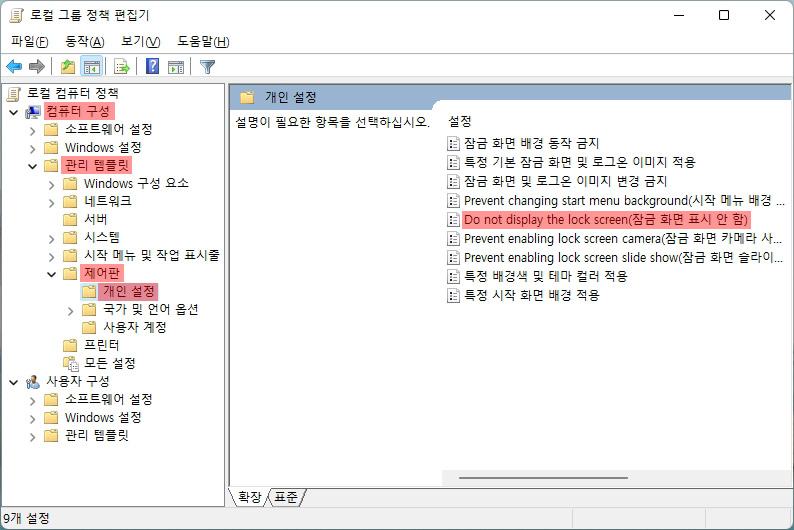
로컬 그룹 정책 편집기에서 "컴퓨터 구성 > 관리 템플릿 > 제어판 > 개인 설정"으로 들어갑니다.
그리고 Do not display the lock screen(잠금 화면 표시 안 함)을 더블 클릭합니다.
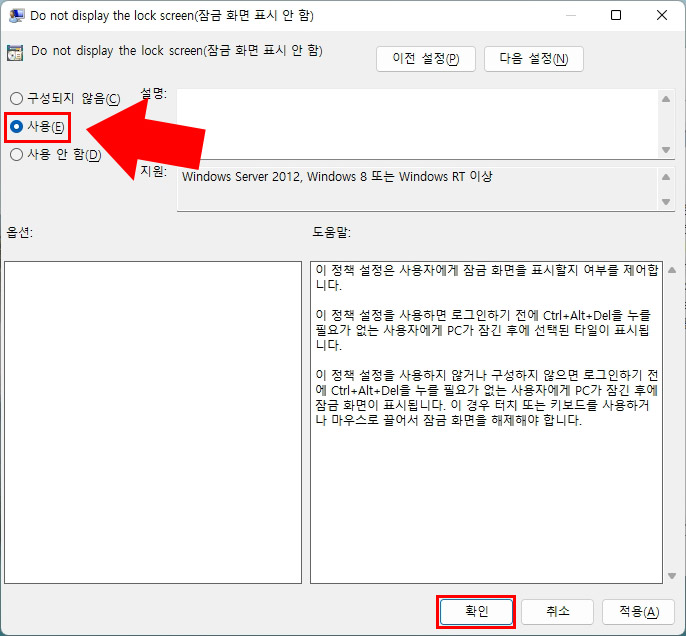
Do not display the lock screen(잠금 화면 표시 안 함)을 "사용"으로 설정하고 확인을 클릭합니다.
그리고 컴퓨터 재부팅을 하면 윈도우11 부팅 시 로그인 화면을 거치지 않고 그대로 넘어가는 것을 확인하실 수 있습니다.
윈도우11 로그인 화면은 그대로 두고 비밀번호만 해제하려면 여기 방법을 확인해 보시기 바랍니다. ▶윈도우11 로그인 암호 설정 방법
함께 보면 좋은 윈도우11 활용 팁
- 윈도우11 화면보호기 설정 방법: 화면에 내 이름 표시하기
- 윈도우11 컴퓨터 모니터 절전 모드 해제 방법
- 윈도우11 시스템 복원 지점 만들기
- 윈도우11 윈도우 디펜더 실시간 보호 끄기
- 윈도우11 Cortana 제거 방법 1분 완성





댓글